
Kako ustvariti distribucijo, ki vsebuje vse izdaje sistema Windows 8.1
Avtorji Vladimir in administrator Pozdravljeni prijatelji! V tem primeru morate uporabiti program Wim.Converter.2.5, ki lahko datoteko install.esd pretvori v install.wim.
Začnimo od samega začetka. Format datotek WIM je razvil Microsoft za uporabo operacijskih sistemov Windows. Z enostavnimi besedami, v to datoteko so shranjene namestitvene datoteke za Windows, vendar pa v zadnjem času Microsoft aktivno promovira novo obliko ESD. Wim.Converter.2.5 lahko pravilno pretvori datoteko install.esd v install.wim.
Pojdemo na uradno Microsoftovo spletno mesto in s pomočjo pripomočka mediacreationtool prenesemo tri ISO-slike Windows 8.1. Windows 8.1 64bit.iso Windows 8.1 Single Language 64bit.iso Windows 8.1 PRO 64bit.iso
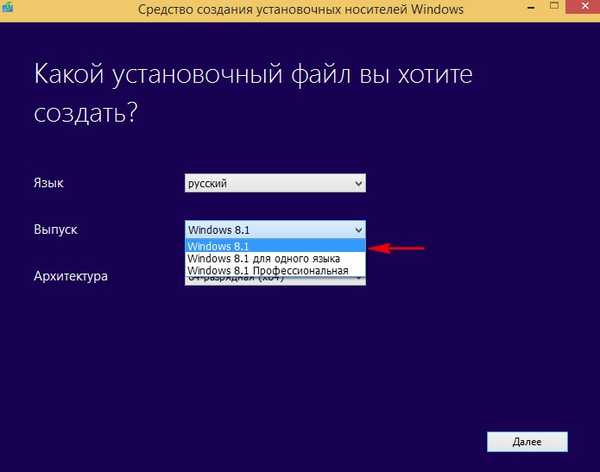
V mapi 3 je vsebina sistema Windows 8.1 PRO 64bit.iso V mapi 4 vsebina 64-bitnega sistema Windows 8.1 Enterprise
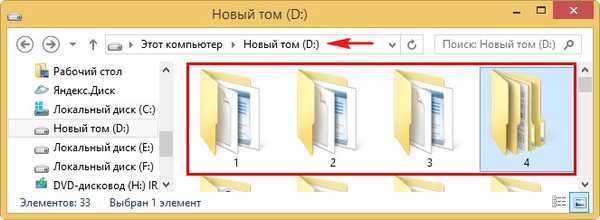
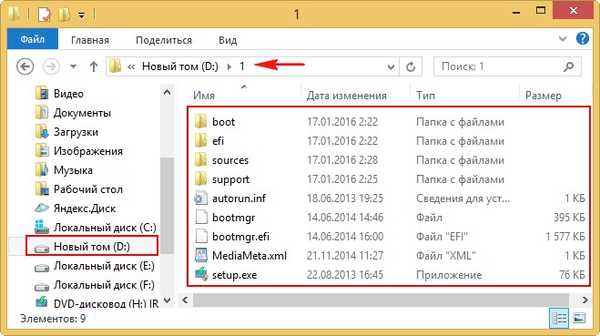
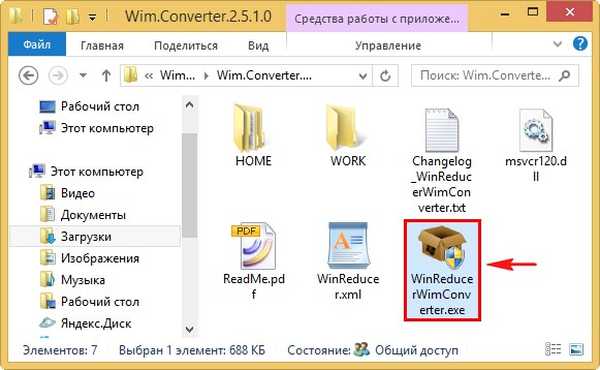
Ne
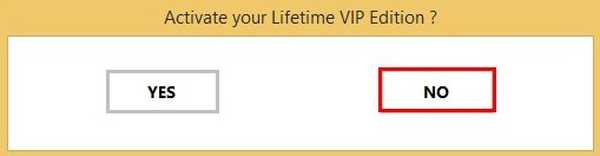
Odpri
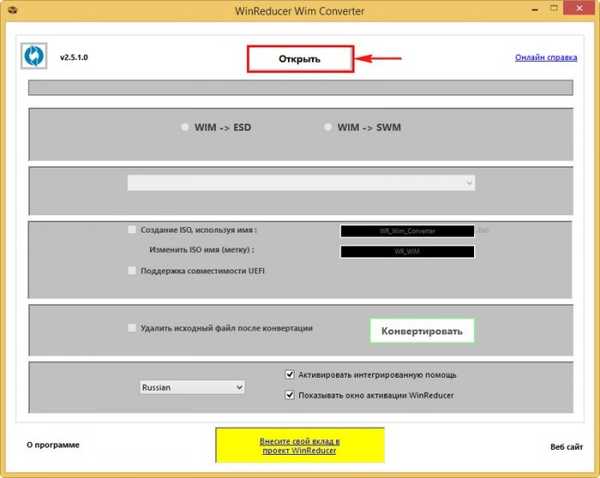
Odpre se okno raziskovalca, v katerem moramo najti mapo z prej izvlečenimi datotekami operacijskega sistema Windows 8.1 64bit.iso. V mojem primeru se mapa datotek nahaja na pogonu D: v mapi 1.
Gremo v to mapo.
Poiščite mapo v njej viri, gremo vanj.
Izberite datoteko z levim gumbom miške. install.esd in kliknite Odpri.
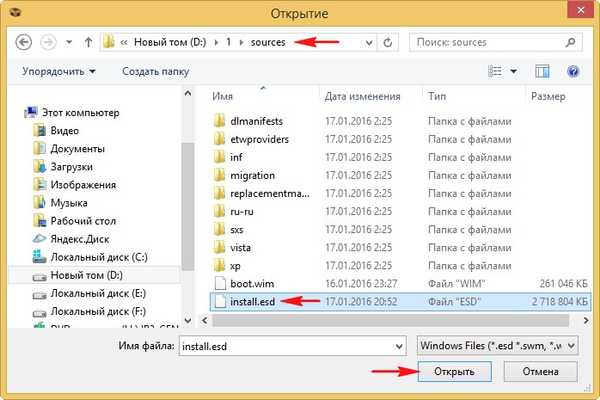
Označi element ESD-> WIM in kliknite na gumb Pretvarjanje.
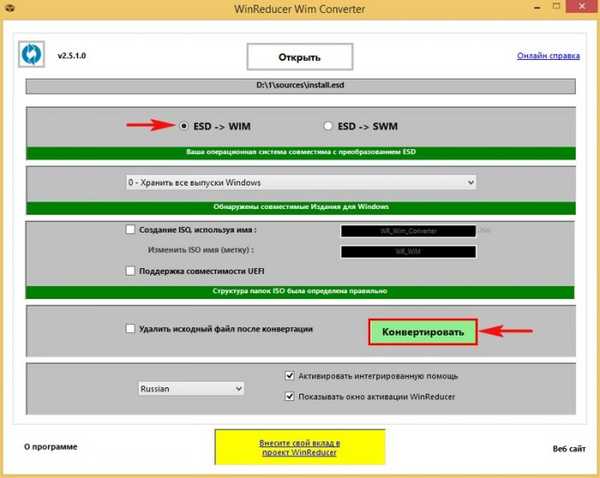
Začne se pretvorba slikovne datoteke install.esd operacijskega sistema Windows 8.1 v slikovno datoteko install.wim
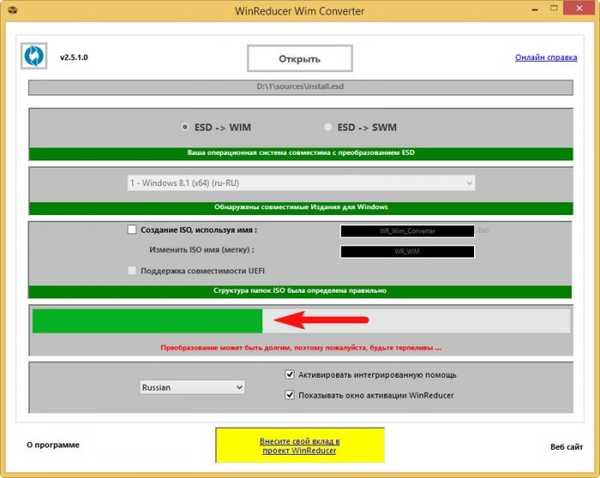
Pretvorba je uspešno zaključena.
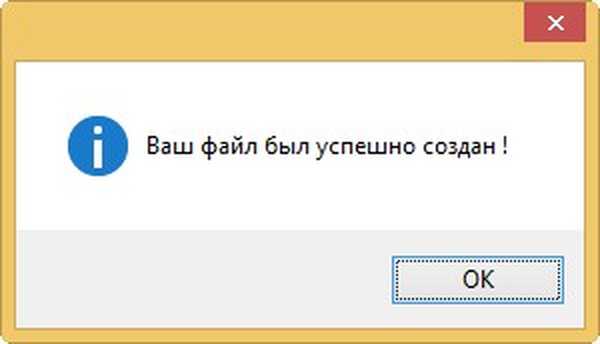
Če gremo zdaj v mapo D: \ 1 \ source, bomo v njej videli dve datoteki: install.esd in install.wim.
Datoteko install.esd lahko izbrišete iz mape.
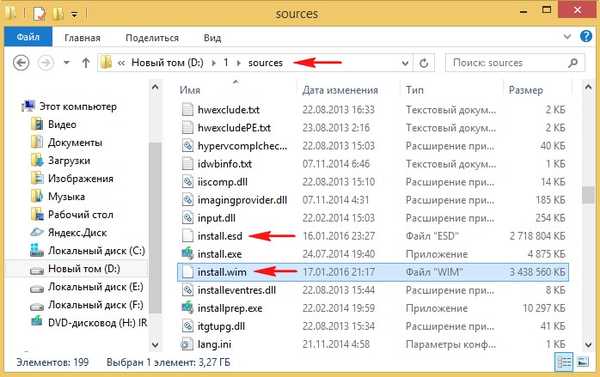
Ponovno zaženite program Wim.Converter.2.5 in na enak način pretvorite datoteke install.esd v install.wim v preostale mape: 2, 3, 4.
Kot rezultat imamo na disku štiri mape (D :): 1, 2, 3, 4, v katerih se nahajajo namestitvene datoteke:
1. Windows 8.1 64bit.iso.
2. Windows 8.1 Single Language 64bit.iso
3. Windows 8.1 PRO 64bit.iso
4. Windows 8.1 Enterprise 64-bit
v vseh mapah se namesto datoteke install.esd v podmapi virov nahaja datoteka install.wim.
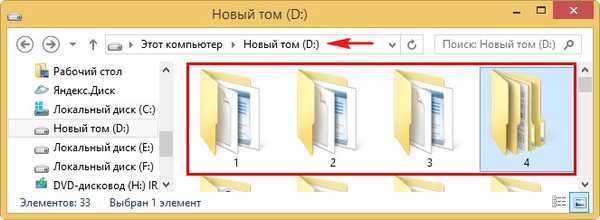
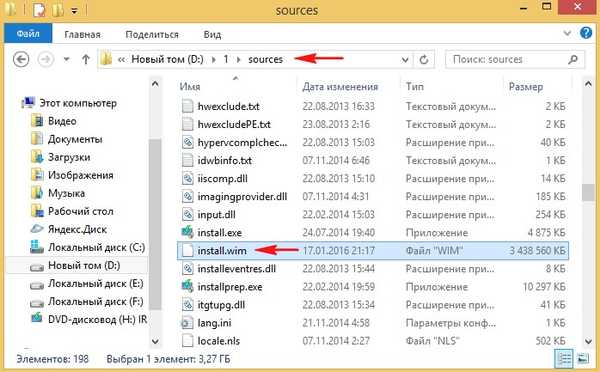
Zaženite program WinToolkit_1.5.
S tem programom bomo vse štiri izdaje sistema Windows 8.1 sestavili v eno ISO sliko.
V glavnem oknu kliknite na gumb Vmesni, in potem naprej Vse v enem ustvarjalca diskov.
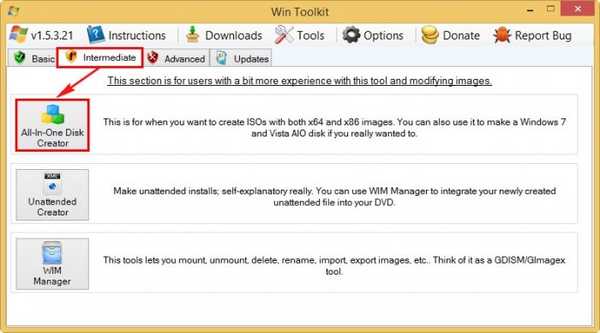
V naslednjem oknu moramo odpreti datoteko install.wim.
Kliknite "Brskaj"
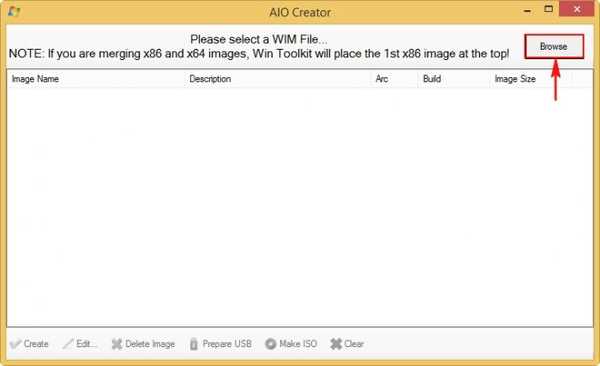
V raziskovalcu, ki se odpre, poiščite mapo 1 na pogonu D: z datotekami Windows 8.1bit, pojdite do podmape virov, z levim gumbom miške izberite datoteko install.wim in kliknite »Odpri«
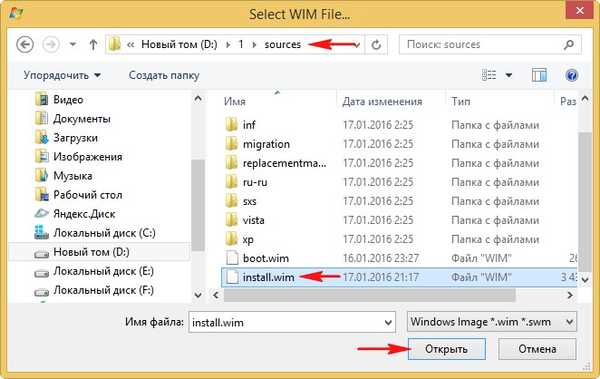
Program sprejme sliko (to je zelo pomembno, zato je slikovna datoteka install.wim pravilna)
Kliknite "Brskaj"
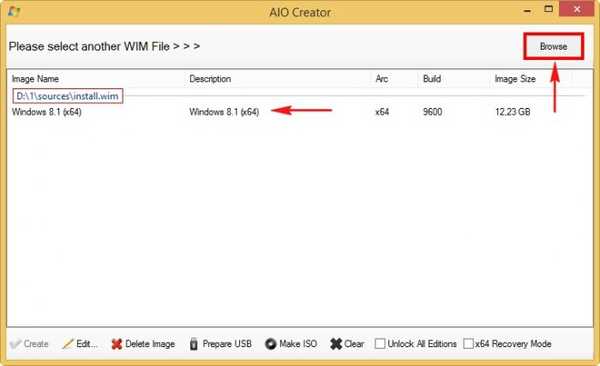
V raziskovalcu, ki se odpre, poiščite mapo 2 na pogonu D: z datotekami Windows 8.1 enotni jezik 64-bitni, pojdite do podmape virov, z levim gumbom miške izberite datoteko install.wim in kliknite »Odpri«
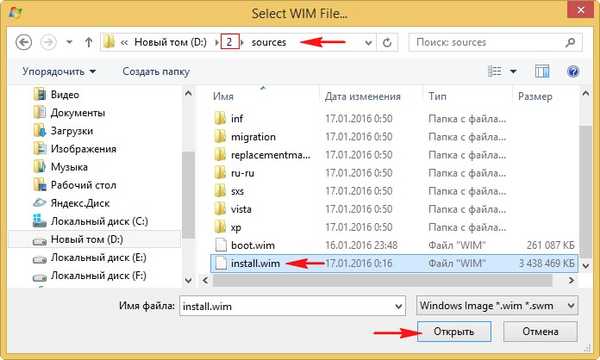
Windows 8.1 Single Language 64bit.iso Slika je sprejeta.
Kliknite "Brskaj"
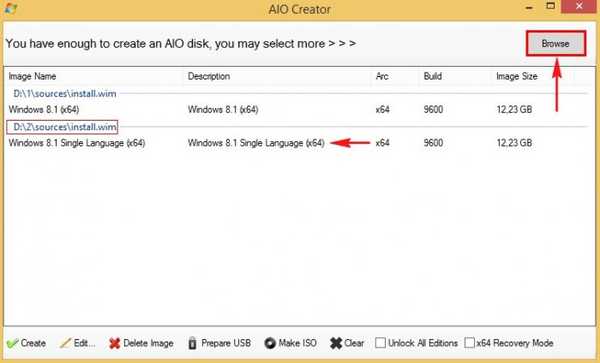
V raziskovalcu, ki se odpre, poiščite mapo 3 na pogonu D: z datotekami Windows 8.1 PRO 64bit, pojdite do podmape virov, z levim gumbom miške izberite datoteko install.wim in kliknite »Odpri«
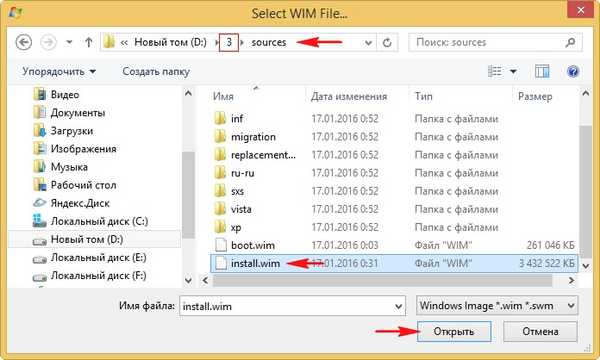
Windows 8.1 PRO 64bit.iso Slika je sprejeta.
Kliknite "Brskaj"
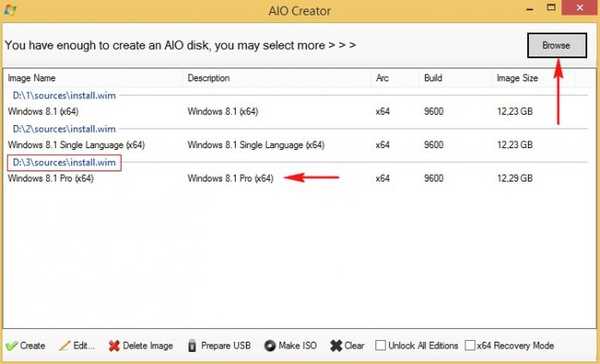
V raziskovalcu, ki se odpre, poiščite mapo 4 na pogonu D: z datotekami Windows 8.1 Enterprise 64Bit pojdite do podmape virov, z levo tipko miške izberite datoteko install.wim in kliknite »Odpri«

Označi predmete Odkleni vso izdajo (Odkleni vse izdaje) in Način obnovitve (Način obnovitve) in kliknite na gumb Ustvari.
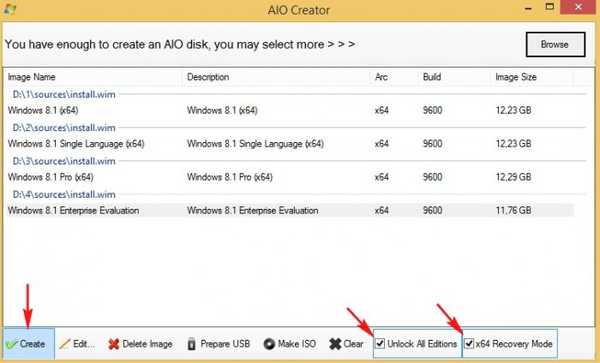
Vse izdaje operacijskega sistema se izvozijo v prvo izbrano datoteko WIM, ki pripada izdaji Windows 8.1 in se nahaja v mapi D: \ 1 \ source.
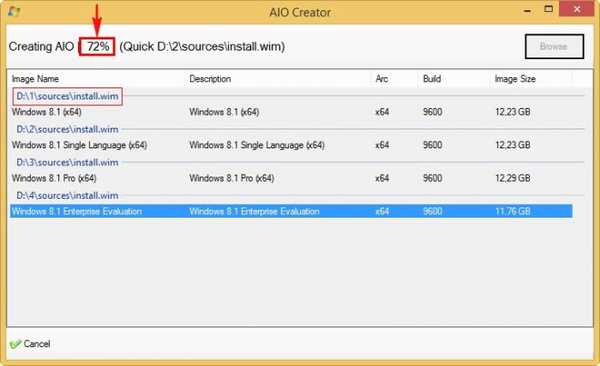
Izvoz je zaključen.
V redu
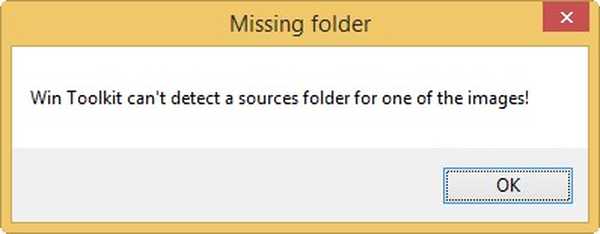
Zberemo lahko samo sliko ISO, ki vsebuje vse izdaje sistema Windows 8.1, vključno s podjetjem.
Kliknite na gumb Naredite iso ustvarite sliko, ki vsebuje vse izdaje sistema Windows 8.1 64bit
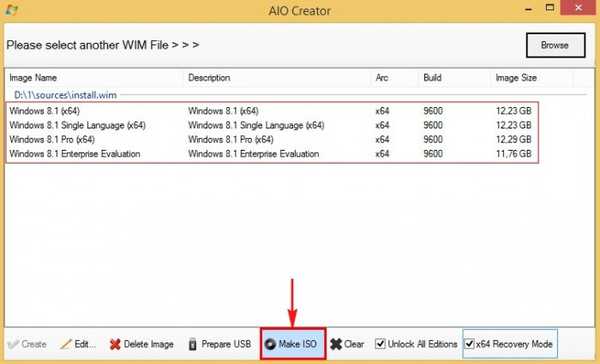
Kliknite na gumb "Brskaj"
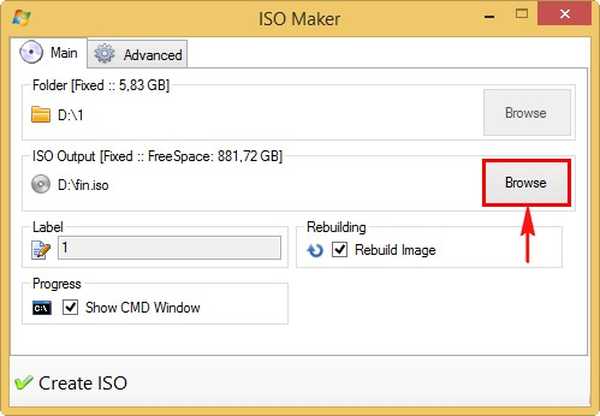
V raziskovalcu, ki se odpre, izberite mapo, da shranite prihodnjo sliko ISO v sistemu Windows 8.1 in ji dodelite ime - Windows 8.1
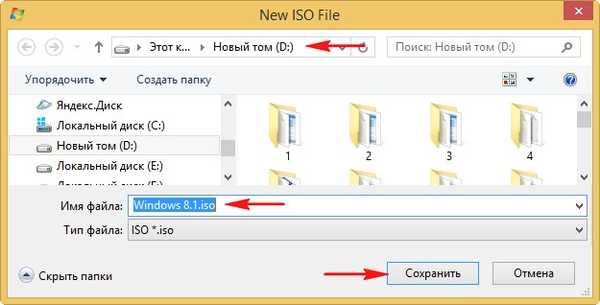
Kliknite na gumb Ustvari ISO
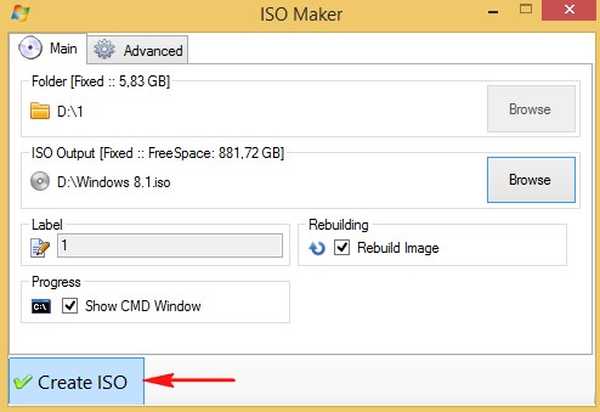
začne postopek ustvarjanja skupne slike ISO sistema Windows 8.1

Ustvarjena ISO slika.
V redu

In je na disku (D :).
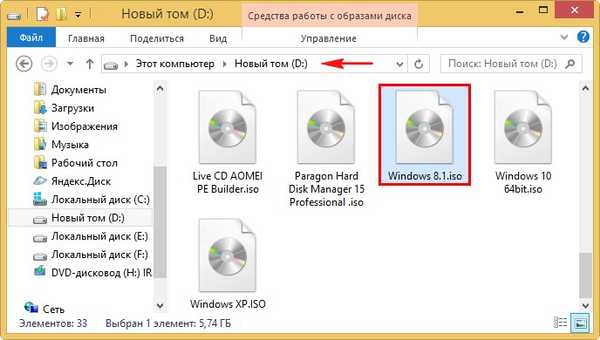
Velikost slike 5,74 GB

Ultraiso
Prijatelji, zadnja stvar je, da naložite datoteko na sliko ei.cfg.
Ustvarite konfiguracijsko datoteko za izdajo sistema Windows (EI.cfg). Ta datoteka je preprosta besedilna datoteka z imenom EI in pripono .cfg. Ustvarite besedilno datoteko, jo odprite in vnesite: [Kanal] Trgovina na drobno
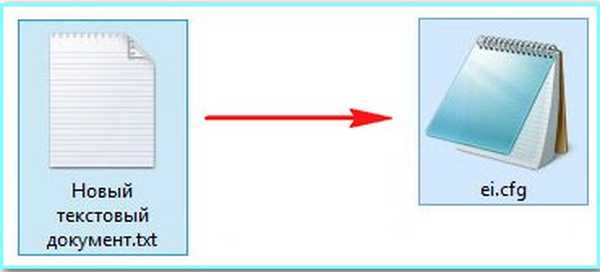
Zagon UltraISO.
V glavnem oknu Datoteka-> Odpri.
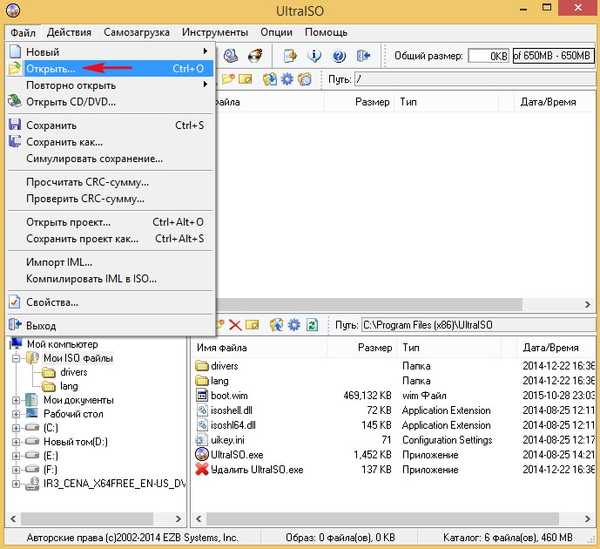
V oknu raziskovalca, ki se odpre, poiščite našo sliko Windows 8.1, jo izberite z levo miško in kliknite Odpri.
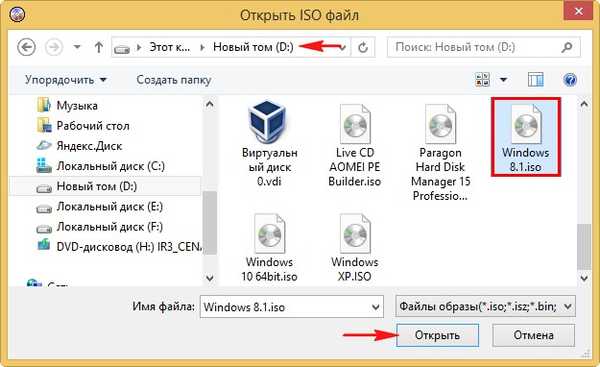
Pojdite v mapo z viri slike z Windows 8.1.
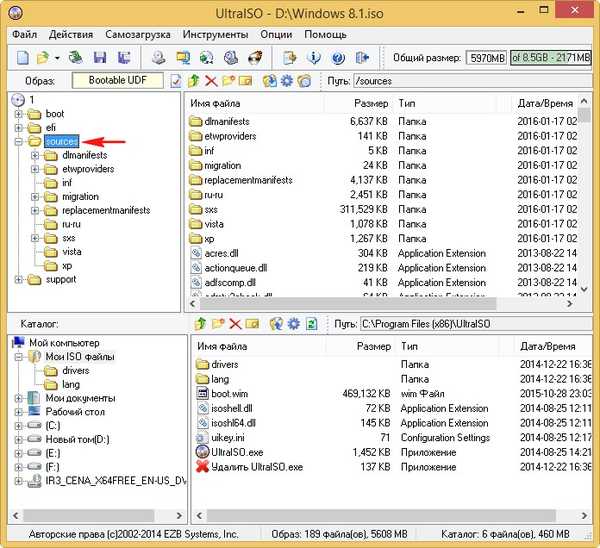
Na dnu okna programa poiščite datoteko ei.cfg na namizju in jo povlecite v mapo virov.
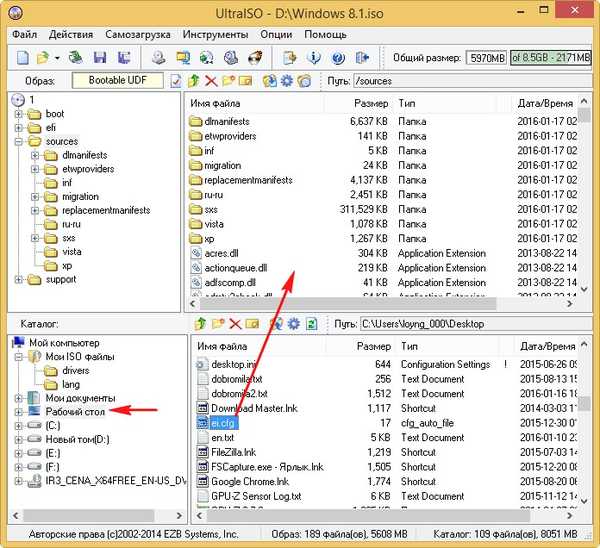
Datoteka->Shrani.
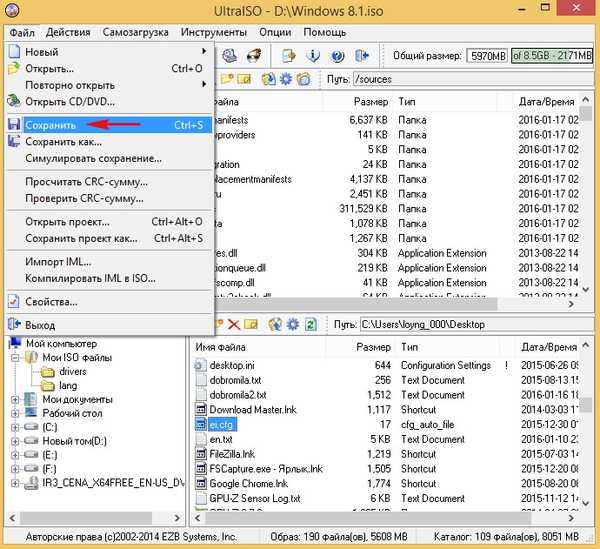
Shranjevanje slike.

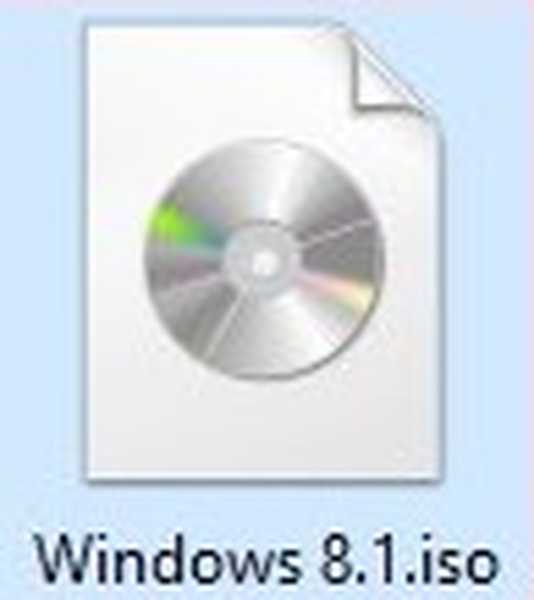
To je vse!
Če ustvarite zagonski USB bliskovni pogon iz te slike ISO s pomočjo WinSetupFromUSB in vanj naložite računalnik ali prenosni računalnik, se prikaže meni, v katerem lahko izberete različico sistema Windows 8.1, ki jo morate namestiti.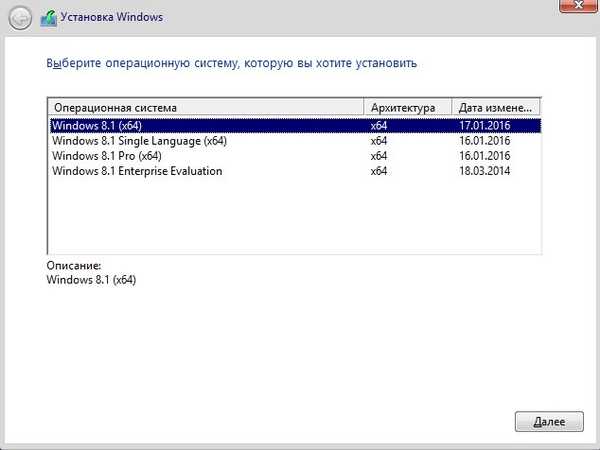
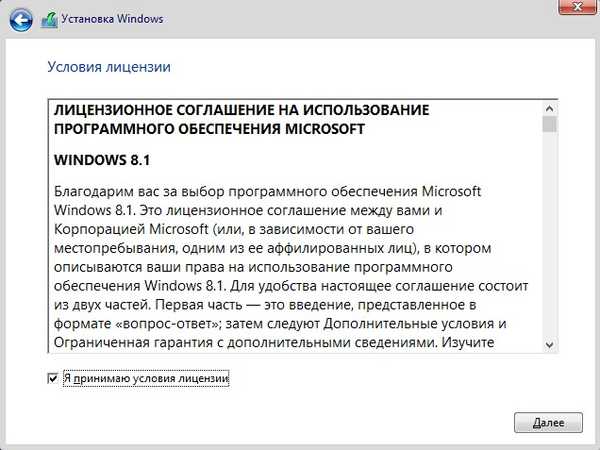
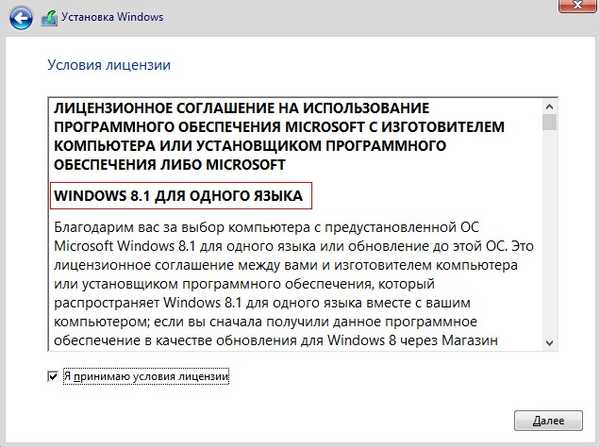
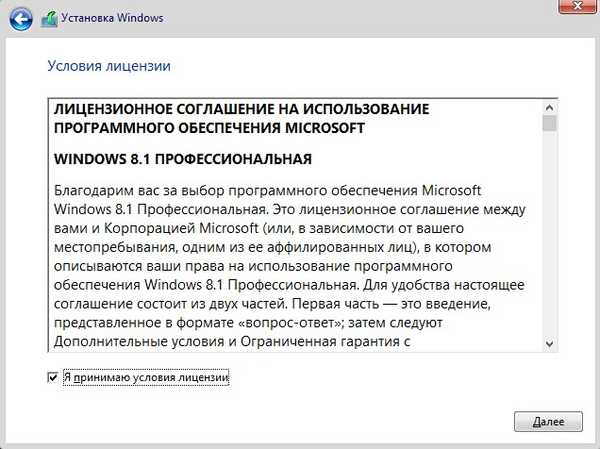
Prijatelji, na povsem enak način lahko v podobo ISO dodate vse 32-bitne izdaje sistema Windows 8.1.
Članki na to temo:
Kako uporabiti WinToolkit za odklepanje vseh različic sistema Windows 7 na namestitveni sliki ISO in kako dodati sliko manjkajočo izdajo Windows 7 Enterprise. V članku je prikazana tudi metoda ukazne vrstice.
Kako ustvariti distribucijo, ki vsebuje vse izdaje sistema Windows 8.1 z ukazno vrstico
Za ta članek lahko ustvarite zagonski USB bliskovni pogon, nato pa se zažene tako v UEFI kot v običajnem BIOS-u.
Oznake članka: Lastna montaža sistema Windows 8.1











